Remarques :
-
Delve les blogs sont hors service.
-
Pour créer une autre méthode de création de blogs dans SharePoint, consultez la rubrique Création d’un blog avec des sites de communications et des billets d’actualités.
-
À compter du 18 janvier 2020, les clients ne seront pas en mesure de créer de nouveaux Delve blogs.
-
À compter du 18 février 2020, la possibilité de créer ou de modifier des billets dans les blogs Delve existants sera désactivée.
-
À compter du 17 juillet 2020, les blogs Delve existants seront supprimés et supprimés des profils d' Delve.
S’il est activé par votre administrateur de clients Microsoft 365, vous pouvez créer un blog personnel pour partager rapidement des idées et des informations avec d’autres personnes de votre entreprise. Tout le monde au sein de votre entreprise peut voir votre blog personnel par défaut, mais les personnes externes à la société ne peuvent pas y accéder.
La fonctionnalité de blog personnel est désormais intégrée à Delve, ce qui vous permet d’accéder plus facilement à vos billets de blog, informations de profil et à la liste des documents récents sur lesquels vous avez travaillé sur le tout à partir d’un emplacement unique.
Blogs personnels utilisez la nouvelle zone de création de Microsoft 365. Le canevas de création fournit une interface de création et de modification cohérente dans différentes parties de Microsoft 365, ce qui vous permet de créer et de publier plus facilement du contenu au sein de votre organisation. Par exemple, lorsque vous créez ou modifiez un billet de blog, vos modifications sont enregistrées pour vous.
Créer un blog personnel
-
Pour créer un blog personnel, accédez à votre profil en effectuant l’une des opérations suivantes :
-
Cliquez sur votre image de profil dans l’en-tête de Microsoft 365, puis sélectionnez informations personnelles.
-
Dans Delve, sélectionnez moi dans le menu de gauche, puis cliquez sur le lien Profil .
-
-
Faites défiler jusqu’à la section blog de votre profil, puis cliquez sur commencer à écrire.
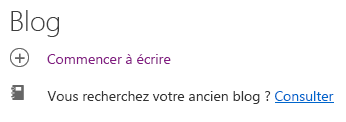
Créer un billet de blog
-
Pour créer un billet de blog, cliquez sur commencer la rédaction dans la section blog de votre page de profil ou, si vous avez déjà des billets sur votre blog, cliquez sur tous les billets , puis cliquez sur la vignette nouveau billet .
-
Dans la page du billet de blog, cliquez sur Ajouter une image pour ajouter un graphique d’en-tête pour votre billet de blog.
-
Cliquez sur titre pour ajouter un titre à votre billet de blog, puis cliquez sur sous-titre pour ajouter un sous-titre le cas échéant.
-
Pour ajouter du texte à votre billet de blog, cliquez sur commencer à rédiger votre histoire et entrez le texte de votre billet de blog.
-
Vous pouvez ajouter une image, une zone de texte, une vidéo ou un autre élément à votre billet de blog en pointant sur votre pointeur juste au-dessus ou en dessous de la zone de texte, en cliquant sur le signe «+» qui s’affiche et en choisissant le bien que vous voulez ajouter. Lorsque vous ajoutez un document de cette manière, le document s’affiche sous la forme d’une miniature liée au document. Cliquez sur le document pour l’ouvrir dans Microsoft 365 pour le web. Vous pouvez également convertir le bien en mode incorporé en cliquant sur les flèches de développement

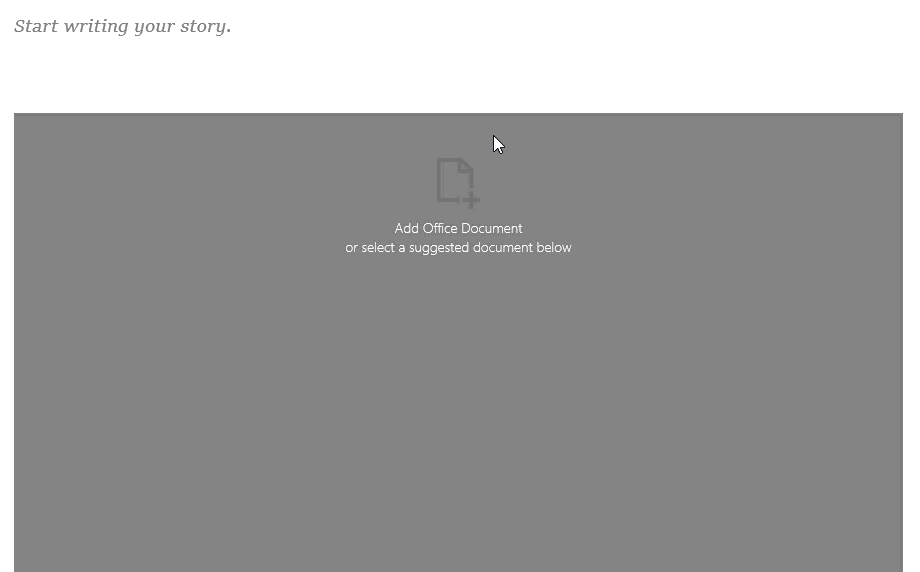
-
Pour incorporer un document Microsoft Office dans votre billet de blog, sélectionnez le document dans la liste des documents suggérés ou cliquez sur Ajouter un document Office pour incorporer un document qui ne se trouve pas dans la liste. Une fois que vous avez publié votre billet, les lecteurs peuvent afficher le document en même temps que le reste de votre billet de blog, télécharger une copie du document, créer une version PDF ou ouvrir le document dans Microsoft 365 pour le web. Vous pouvez convertir l’affichage en miniature en cliquant sur les flèches de contrat

-
Pour supprimer une section de votre page, placez le pointeur de la souris sur la section que vous voulez supprimer, puis cliquez sur la corbeille

-
Lorsque vous êtes prêt à publier votre billet de blog, cliquez sur publier dans le coin supérieur droit de la page. Si vous voulez enregistrer votre billet de blog et attendre de le publier plus tard, il vous suffit de quitter la page. Vos modifications sont enregistrées automatiquement. Pour voir si vos modifications ont été enregistrées, cliquez sur l’angle supérieur gauche de la page.
Modifier un billet de blog
-
Pour modifier un billet de blog, cliquez sur tous les articles dans la section blog de votre page de profil, sélectionnez le billet que vous voulez modifier, puis cliquez sur modifier dans le coin supérieur droit de la page.
-
Sélectionnez le contenu que vous souhaitez modifier, puis apportez les modifications souhaitées.
-
Lorsque vous avez terminé de modifier votre billet de blog, cliquez sur publier dans le coin supérieur droit de la page pour publier vos modifications. Si vous voulez enregistrer vos modifications et attendre de les publier plus tard, quittez la page. Vos modifications sont enregistrées automatiquement.
Remarque : Pour revenir à votre liste de billets de blog, cliquez sur votre nom dans le coin supérieur gauche de la page.
Supprimer un billet de blog
-
Pour supprimer un billet de blog, cliquez sur tous les articles dans la section blog de votre page de profil, sélectionnez le billet que vous voulez supprimer, puis cliquez sur la corbeille peut

Un blog est-il supprimé automatiquement lorsque l’auteur quitte une entreprise ?
Non, Delve les blogs sont hébergés sur un site distinct et ne sont pas supprimés quand un employé ou un auteur quitte une société ou une organisation. Si le blog d’un auteur par employé ou précédent doit être supprimé, il peut être supprimé par un administrateur général ou SharePoint.
Delve les blogs ne sont pas soumis au même processus de rétention qu’un site OneDrive professionnel ou scolaire. Le blog continuera d’exister dès que l’auteur quitte l’entreprise ou l’organisation jusqu’à ce qu’il soit supprimé par un administrateur.










